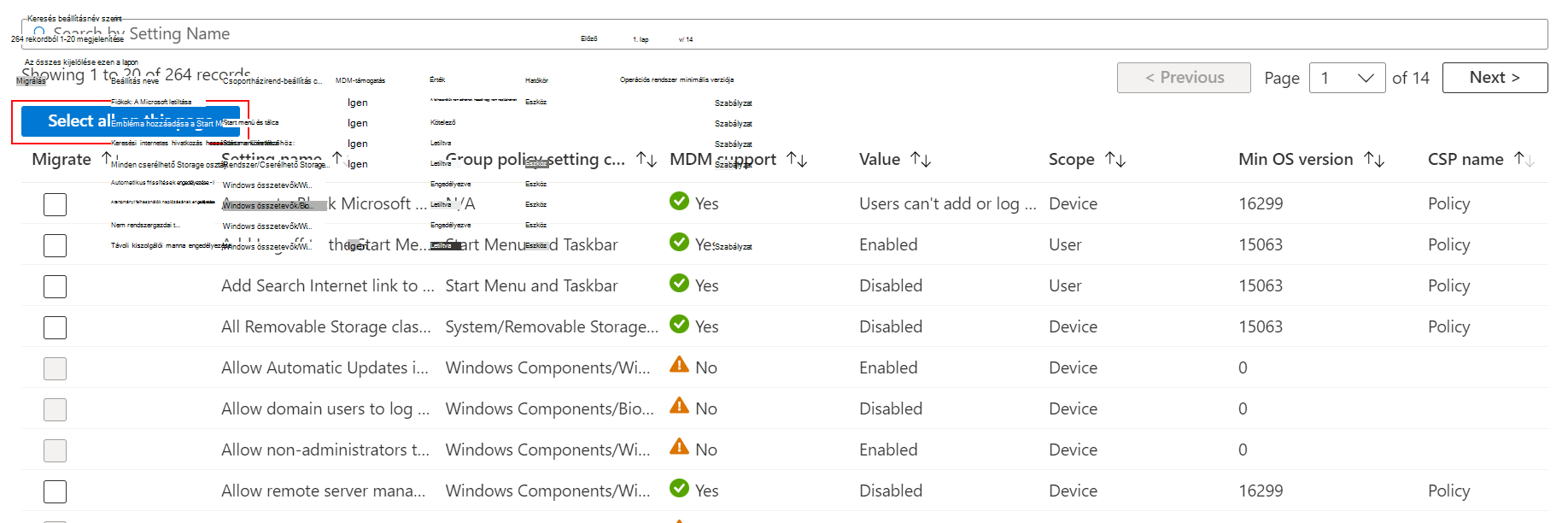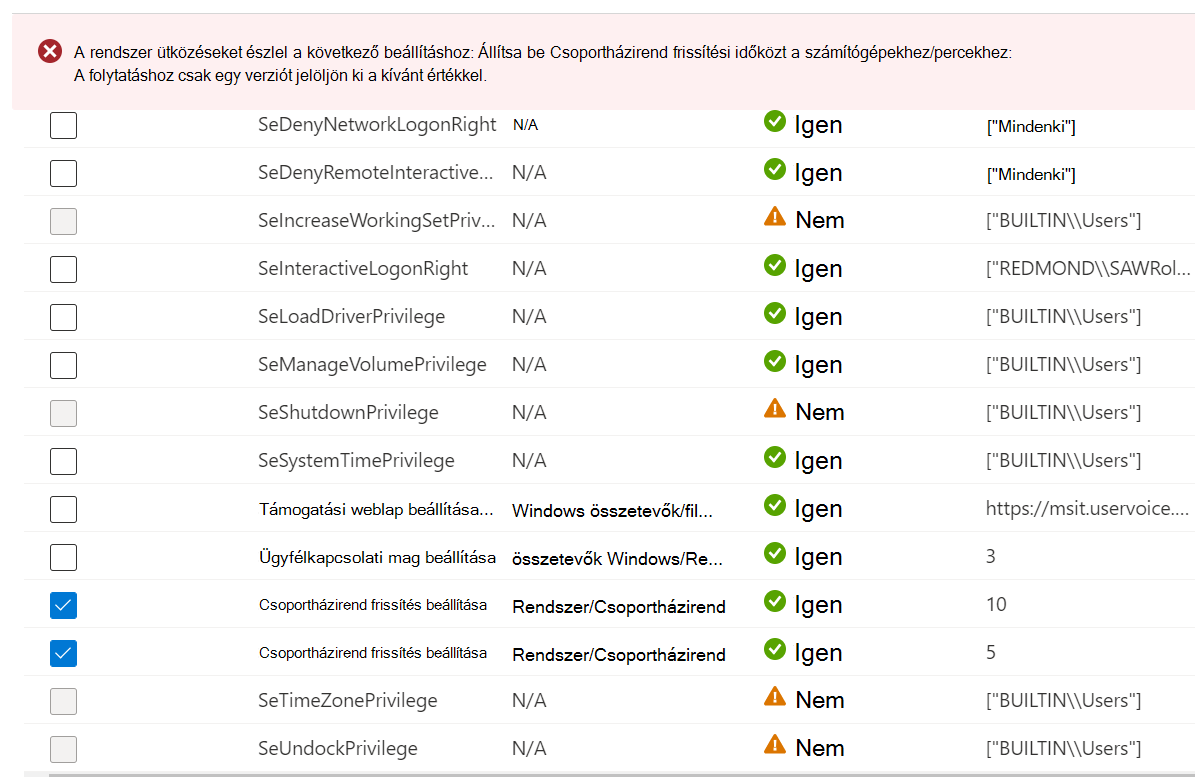Beállításkatalógus-szabályzat létrehozása az importált csoportházirend-objektumok használatával a Microsoft Intune-ban (nyilvános előzetes verzió)
Importálhatja a helyszíni csoportházirend-objektumokat (GPO-kat), és létrehozhat egy Intune-szabályzatot az importált beállításokkal. Ez a szabályzat a szervezet által felügyelt felhasználókra és eszközökre telepíthető.
A Csoportházirend-elemzéssel importálhatja a helyszíni csoportházirend-objektumokat. Elemzi az importált csoportházirend-objektumokat, és megjeleníti a Microsoft Intune-ban is elérhető beállításokat. Az elérhető beállításokhoz létrehozhat egy beállításkatalógus-szabályzatot, majd üzembe helyezheti a szabályzatot a felügyelt eszközökön.
Ez a funkció az alábbiakra vonatkozik:
- Windows 11
- Windows 10
Ez a cikk bemutatja, hogyan hozhatja létre a szabályzatot az importált csoportházirend-objektumokból. A Csoportházirend-elemzésről további információt és áttekintést a Helyszíni csoportházirend-objektumok (GPO) elemzése a Microsoft Intune csoportházirend-elemzésével című témakörben talál.
Az első lépések
A Microsoft Intune Felügyeleti központban jelentkezzen be a következő módon:
Az Intune rendszergazdája
VAGY
Olyan szerepkör, amely rendelkezik a Biztonsági alapkonfigurációk engedéllyel és az Eszközkonfigurációk/Létrehozás engedéllyel
A beépített Intune-szerepkörökhöz tartozó engedélyekkel kapcsolatos további információkért tekintse meg a beépített rendszergazdai szerepköröket. Az egyéni szerepkörökről további információt az Engedélyek hozzárendelése egyéni szerepkörökhöz című témakörben talál.
Importálja a helyszíni csoportházirend-objektumokat, és tekintse át az eredményeket.
A konkrét lépésekért tekintse meg a Helyszíni csoportházirend-objektumok importálása és elemzése csoportházirend-elemzéssel az Intune-ban című témakört.
Csak a csoportházirend-objektum hatókörébe tartozó rendszergazdák hozhatnak létre beállításkatalógus-szabályzatot az importált csoportházirend-objektumból. A hatókörcímkék először a csoportházirend-objektum importálása során lesznek alkalmazva, és szerkeszthetők. Ha egy hatókörcímke nincs kiválasztva a csoportházirend-objektum importálása során, akkor a rendszer automatikusan az Alapértelmezett hatókörcímkét használja.
Ez a funkció nyilvános előzetes verzióban érhető el. Ennek módjáról a Nyilvános előzetes verzió a Microsoft Intune-ban című témakörben talál további információt.
Csoportházirend-objektumok áttekintése és migrálása beállításokkatalógus-szabályzatba
A csoportházirend-objektumok importálása után tekintse át az áttelepíthető beállításokat. Ne feledje, hogy egyes beállításoknak nincs értelme a natív felhőbeli végpontokon, például a Windows 10/11-eszközökön. Miután áttekinti őket, áttelepítheti a beállításokat egy beállításkatalógus-szabályzatba.
A Microsoft Intune Felügyeleti központban válassza az Eszközök kezelése>>csoportházirend-elemzés lehetőséget.
A listában megjelennek az importált csoportházirend-objektumok. A Beállításokkatalógus-profilban a kívánt csoportházirend-objektum mellett jelölje be a Migrálás jelölőnégyzetet. Kiválaszthat egy csoportházirend-objektumot vagy több csoportházirend-objektumot:
Az importált csoportházirend-objektum összes beállításának megtekintéséhez válassza a Migrálás lehetőséget:
A Migrálni kívánt beállítások lapon válassza a Migrálás oszlopot a Beállításokkatalógus-profilban szerepeltetni kívánt beállításokhoz:
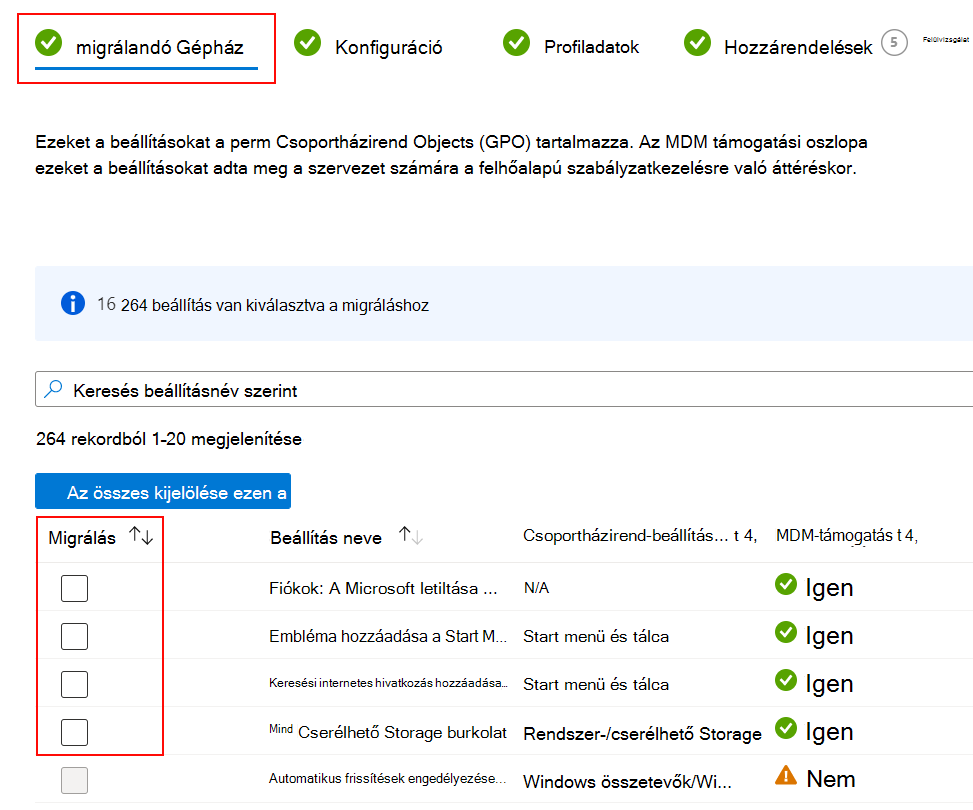
A beállítások kiválasztásához használhatja a beépített funkciókat:
Az összes kijelölése ezen a lapon: Akkor válassza ezt a beállítást, ha azt szeretné, hogy a meglévő lap összes beállítása szerepeljen a Beállításokkatalógus profiljában.
Keresés a beállítás neve alapján: Adja meg a beállítás nevét a kívánt beállítások megkereséséhez:
Rendezés: Rendezze a beállításokat az oszlopnevek alapján:
Tipp
Ha még nem tette meg, tekintse át a csoportházirend-beállításokat. Előfordulhat, hogy egyes beállítások nem vonatkoznak a felhőalapú szabályzatkezelésre, vagy nem vonatkoznak a natív felhővégpontokra, például a Windows 10/11-eszközökre. Nem ajánlott az összes csoportházirend-beállítást belefoglalni anélkül, hogy áttekintenie őket.
Válassza a Tovább gombot.
A Konfiguráció területen megjelennek a beállítások és azok értékei. Az értékek ugyanazok, mint a helyszíni csoportházirendben. Tekintse át ezeket a beállításokat és azok értékeit.
A Beállításkatalógus-szabályzat létrehozása után bármilyen értéket módosíthat.
Válassza a Tovább gombot.
A Profiladatok területen adja meg a következő beállításokat:
- Név: Adjon meg egy leíró nevet a beállításkatalógus-profilhoz. Nevezze el a profilokat, hogy később könnyen azonosíthassa őket. Jó profilnév például a Windows 10/11: Importált Microsoft Edge csoportházirend-objektumok.
- Leírás: Itt adhatja meg a profil leírását. A beállítás használata nem kötelező, de ajánlott.
Válassza a Tovább gombot.
A Hatókörcímkék területen igény szerint rendeljen hozzá egy címkét a profil adott informatikai csoportokhoz, például az US-NC informatikai csapatához vagy JohnGlenn_ITDepartment. A hatókörcímkékről további információt az RBAC-szerepkörök és hatókörcímkék használata elosztott informatikai eszközökhöz című témakörben talál.
A Feladatok csoportban válassza ki, hogy mely felhasználók vagy felhasználói csoportok kapják meg a profilját. A profilok hozzárendelésével kapcsolatos további információkért, beleértve a tanácsokat és útmutatást, tekintse meg a Felhasználói és eszközprofilok hozzárendelése az Intune-ban című témakört.
Válassza a Tovább gombot.
A Felülvizsgálat és üzembe helyezés területen tekintse át a beállításokat.
Ha a Létrehozás lehetőséget választja, a rendszer menti a módosításokat, és hozzárendeli a profilt. A szabályzat megjelenik az Eszközök>kezelése eszközök>konfigurációja listában.
Amikor legközelebb a hozzárendelt csoportokban lévő eszközök konfigurációfrissítéseket keresnek, a rendszer alkalmazza a konfigurált beállításokat.
A rendszer korán észleli az ütköző beállításokat
Lehetséges, hogy több csoportházirend-objektum is rendelkezik ugyanazzal a beállítással, és a beállítás különböző értékekre van állítva. Amikor szabályzatot hoz létre, és a beállításokat a Migrálni kívánt beállítások lapon választja ki, az ütköző beállítások a következő hibaüzenetet jelenítik meg:
Conflicts are detected for the following settings: <setting name>. Select only one version with the value you prefer in order to continue.
Az ütközés feloldásához törölje az ütköző beállítás jelölését, és folytassa az áttelepítést.
Amit még tudnia kell
A Migrálás funkció az importált csoportházirend-objektumból (GPO) veszi át az elemzett adatokat, és lefordítja azokat a beállítások katalógusának megfelelő beállítására, ha a beállítás létezik.
A migrálás a legjobb megoldás.
A Beállításkatalógus-profil létrehozásakor a profilban szereplő összes beállítás megjelenik. Az importált beállítások és a Beállításokkatalógus beállításai között lehetnek eltérések.
Egyes beállítások jobb konfigurációs élményt biztosítanak az Endpoint Securityben
Ha AppLocker-beállításokat vagy tűzfalszabály-beállításokat importál, akkor a Migrálás lehetőség le van tiltva és szürkítve jelenik meg. Ehelyett konfigurálja ezeket a beállításokat az Intune Felügyeleti központ Endpoint Security számítási feladatával.
További információ:
Ha olyan csoportházirend-objektumokkal rendelkezik, amelyek a végpontbiztonságra összpontosítanak, tekintse meg az Endpoint Securityben elérhető funkciókat, beleértve a biztonsági alapkonfigurációkat és a mobil veszélyforrások elleni védelmet.
Egyes beállítások nem migrálhatók pontosan, és előfordulhat, hogy más beállítást használnak
Bizonyos esetekben egyes csoportházirend-objektumok beállításai nem települnek át pontosan ugyanarra a beállításra a Beállításkatalógusban. Az Intune egy hasonló hatású alternatív beállítást jelenít meg.
Ez a viselkedés akkor jelenik meg, ha régebbi Office felügyeleti sablonbeállításokat vagy régebbi Google Chrome-beállításokat tartalmazó csoportházirend-objektumokat importál. Az alábbi képen egy régebbi Office-beállítás nem támogatott. Az Intune ezért azt javasolja, hogy migráljon egy támogatott verzióra:
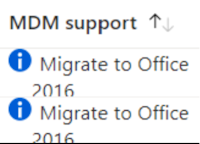
Egyes beállítások áttelepítése nem sikerült
Előfordulhat, hogy a beállítások migrálása során hibák lépnek fel. A profil létrehozásakor a hibát visszamutató beállítások az Értesítések területen jelennek meg:
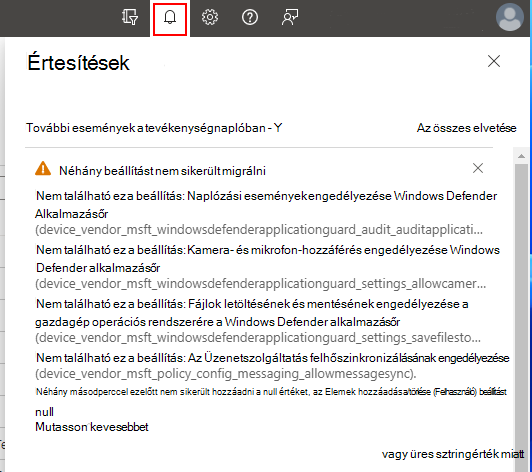
Néhány gyakori ok, amiért egy beállítás hibát jelezhet:
- A beállítás értéke nem várt formátumban van.
- Hiányzik egy gyermekbeállítás az importált csoportházirend-objektumból, és a szülőbeállítás konfigurálásához szükséges.
Következő lépések
- A helyszíni csoportházirend-objektumok (GPO) elemzése csoportházirend-elemzésekkel a Microsoft Intune-ban
- Csoportházirend-beállítások konfigurálása a Microsoft Intune-ban a Windows 10/11 felügyeleti sablonjaival
- Beállítások konfigurálása Windows és macOS rendszerű eszközökön a beállításkatalógus használatával